今日からできる通信規制回避法!あとで読むを活用しよう
はてなブックマークを活用!

読みたい記事は全部あとでよむタグを付けて、wifi環境で開く。最近のサイトは馬鹿にならない通信料を食うのでぜひ活用したいところです。
タグ付けをうまく扱えば欲しい情報を無限にまとめられるのでおすすめ。Twitterのツイートも、本当に取っておきたいものはfavではなくはてなブックマークにするといいです。
逆にホッテントリには無限に面白い記事が上がってくるのでそれを見すぎないように注意。アプリ内では長押しであとでよむタグを付けてブクマできます。
マイルールはホッテントリはあとで読むにして新着で気になったものは即開いています。
巡回サイトはfeedlyにぶちこむ!
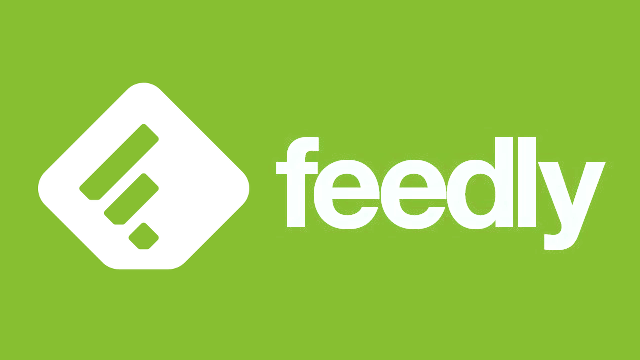
巡回するサイトって必ず皆さんあると思います。
アーティストサイトだったり、まとめサイト、ニュースサイトにWeb漫画。
RSSが有効であれば(最近のサイトは大体有効)feedlyに入れることでひらく頻度を減らせます。
左のメニューから
Setting→Favorite Sharing ToolでiOS sharingに設定するとそこからはてなブックマークが選択できます。
画像を見ないTwitterで快適暇つぶし
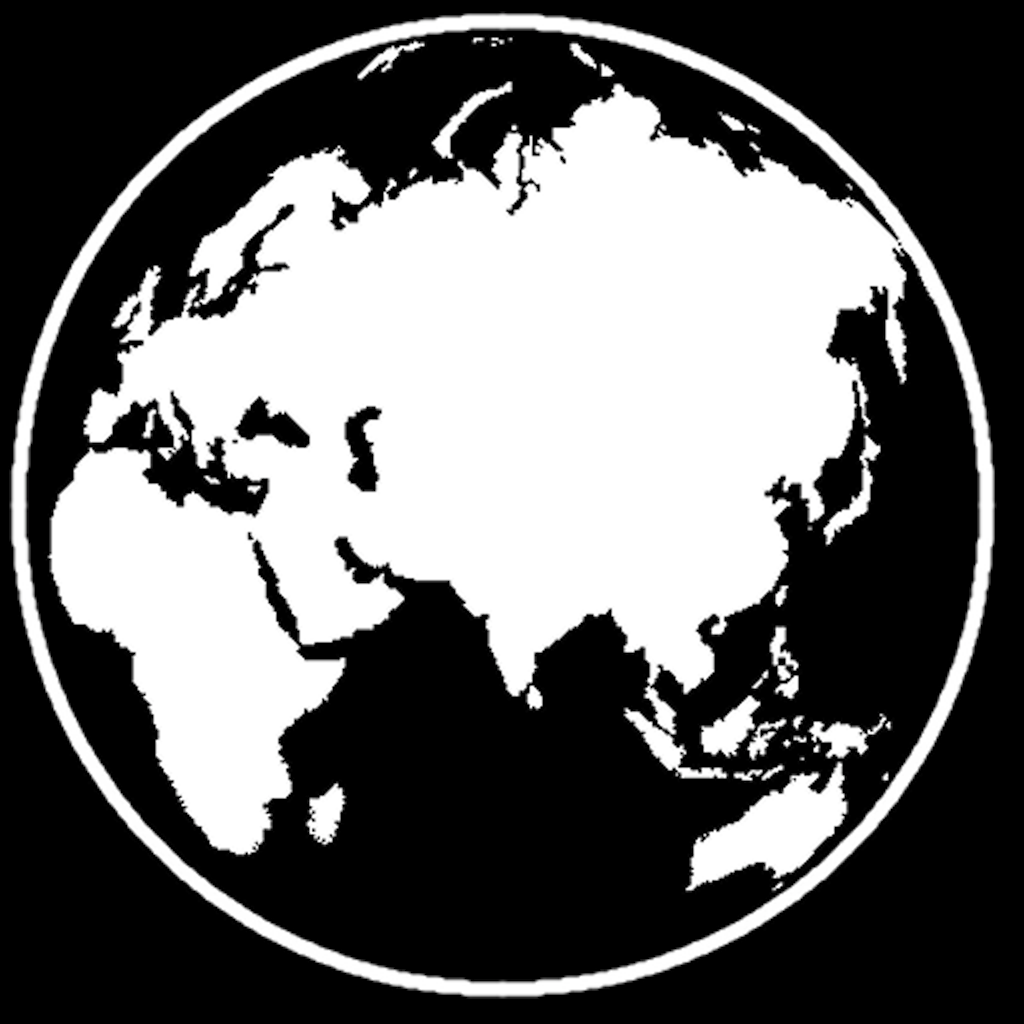
iOSならTheWorld、androidならSobaCha他有名外部アプリでTL自動流し(通称:ユーザーストリーム)ができます。
画像みるのは公式にして、画像オフでストリーミングにすれば更新する度の通信が減り、画像の容量もとりません。画像はふぁぼってWi-Fiで見るようにすると負担がかなり減ります
Gmailは使っちゃダメ!
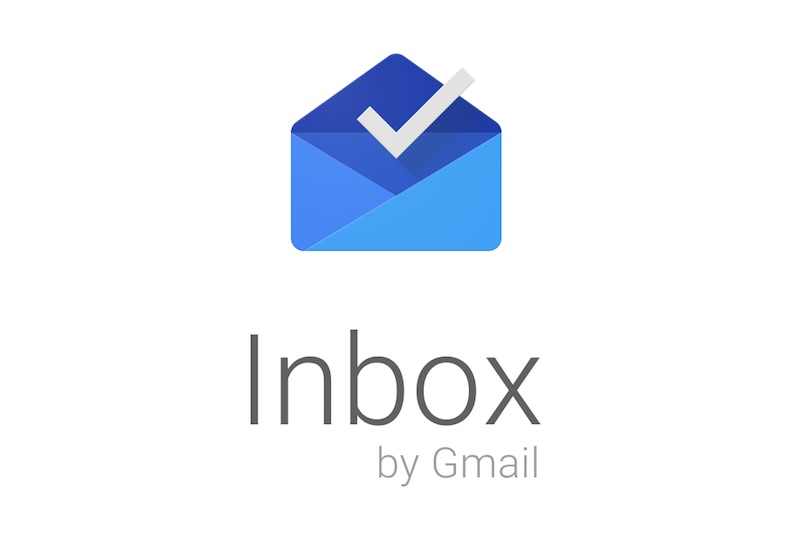
Gmailはメールボックスごと取得するので通信料が増えます。
そこで、最低限のメールしか置かないことでメールを整理できるGoogleのInboxに移行することをおすすめします。
マネー、旅行などメールを自動振り分けしてくれます。
重要なものはピン止めし、読んだものは完了タブへ。
リマインダーまでこなすのでビジネスでも使えそうです。
設定でモバイルデータ通信を制御する
設定→モバイルデータ通信の項目で個別に使用不使用が選択できます。
YouTubeやTwitchなどは絶対OFF!
使用料も見れるので便利ですが、毎月はじめにリセットは自分でしなければなりません。
家に固定回線がない人は……
フレッツ光に加入することをおすすめします。
プロバイダーはぜっっったいにOCNは選ばないでください。回線が遅くなります。色々とサービスがあって、家で動画も見れるので確実におすすめできます!
auの人はパソコンゲームをしないならauひかりもまあまあおすすめ(海外との通信のラグが大きい傾向にあるため。)。
フレッツ光はこちらの画像
auひかりはこちらから
田舎はauひかりのほうが早いこともあるみたいです。